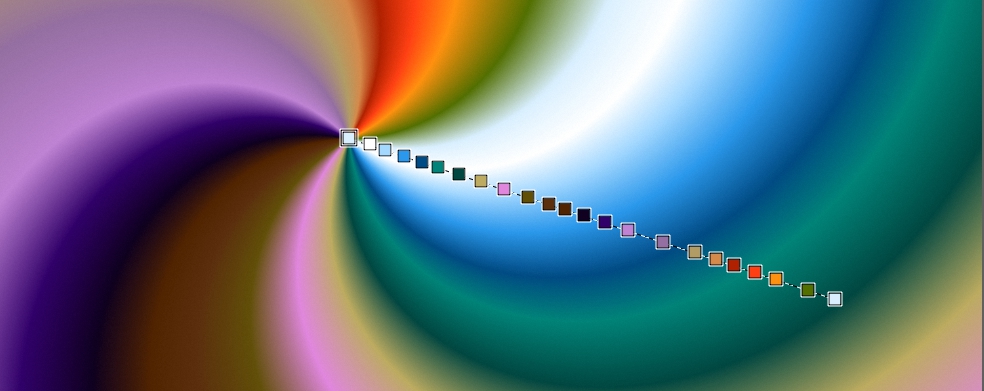
| • | 互動式編輯漸層 |
| • | 編輯漸層預設 |
使用「互動式漸層」工具繪製漸層後,您便可以在文件視窗中進行編輯。隨即顯示互動式漸層控制項,該控制向可標記色彩的轉換。漸層的方向和大小取決於您在文件視窗中首先點選的位置、拖曳的距離,以及拖曳的方向。在互動式漸層控制項上,漸層填色中的每個色彩都會以方形節點表示。您可以透過變動節點的位置、加入和移除節點,及變更節點的色彩,以修改漸層外觀。
透過互動式編輯節點,您可以變更色彩、加入新的色彩、或調整漸層的位置和方向。
您可以編輯漸層特性,例如:漸層大小、漸層色彩混色的方向、漸層色彩及漸層角度。
您還可以先編輯現有的漸層預設或自訂漸層,再加以套用或儲存,以供日後使用。
| 互動式編輯漸層 |
|
| 1 . | 按一下工具箱中的「互動式漸層」工具 |
| 2 . | 按一下屬性列上的「預設」彈出式按鈕 |
| 確認已勾選屬性列上的「編輯節點」選項。 |
| 3 . | 繪製漸層。 |
| 4 . | 執行下表中的一項任務。 |
|
提示:若要將漸層線對齊水平、垂直或對角軸,請在拖曳時按住 Shift 鍵。
|
|
|
提示:您還可以按一下屬性列上的「反轉漸層方向」按鈕
|
|
|
按一下節點,再按一下「色彩」色框,然後在色彩選取器選擇色彩。
提示:若想變更色彩,您也可以按一下節點,按一下屬性列上的「漸層節點」面板切換按鈕
|
|
|
按一下互動式漸層控制項的任何位置,按一下「色彩」色框,然後在色彩選取器中選擇色彩。
提示:若要加入色彩,您也可以按一下互動式漸層控制項的任何位置,再按一下屬性列上的「漸層節點」面板切換按鈕
|
|
|
按一下節點。按一下屬性列上的「漸層節點」面板切換按鈕
|
|
|
按一下節點。按一下屬性列上的「漸層節點」面板切換按鈕
|
|
|
按一下節點。按一下屬性列上的「漸層節點」面板切換按鈕
|
| 編輯漸層預設 |
|
| 1 . | 在「漸層材料庫」面板 (「視窗」 |
| 2 . | 按一下「編輯漸層」按鈕 |
| 3 . | 在「編輯漸層」對話方塊中,執行下表中的工作。 |
|
按一下您想加入顏色的色帶,按一下「色彩」色框,然後在色彩選取器中選擇色彩。
|
||||||||||
|
按一下色帶中的節點,然後按一下「刪除節點」。
|
||||||||||
|
按一下色帶中的節點,然後移動「不透明度」滑桿。
|
||||||||||
|
取消勾選「線性」核取方塊,然後拖曳「色彩擴散」滑桿,以控制各個節點的色彩平滑度。
|
||||||||||
|
[色相] 選項可讓您更改該線段中混色的色相。 在「色彩混色方式」區域中,選取以下任一選項:
提示:若要深入瞭解此概念,請參閱 [色彩] 面板的標準顯示 ([色相環] 與 [彩度/值三角形]),並注意 [色相環] 上的色彩順序。
|
||||||||||
|
按住 Option (macOS) 或 Alt (Windows),然後按一下色帶。
|
| 4 . | 在「漸層」面板 (「視窗」 |
| 5 . | 在 [儲存漸層] 對話方塊中輸入漸層的名稱。 |
|
|||||||
|
拖曳「斜面角度」滑桿,或在對應的數值方塊中輸入角度。
|